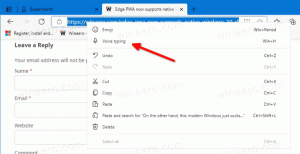Számos hasznos Firefox gyorsbillentyű, amelyet mindenkinek tudnia kell
A Firefox egy nagyon erős böngésző, amely számos beépülő modult támogat, és rengeteg beállítást és trükköt tartalmaz. Mint minden más hatékony eszköz, ez is támogatja a gyorsbillentyűket a használhatóság javítása és a rendszeres böngészési tevékenységek felgyorsítása érdekében. Szeretném megosztani a kötelező gyorsbillentyűk listáját, amelyek szinte minden böngészési forgatókönyvben hasznosak lehetnek.
Hirdetés
Navigáció
Három navigációs parancsikont használok naponta. Ezek:
- Alt + Home - nyissa meg a kezdőlapo(ka)t.
- Alt + balra nyíl - lépjen az előző oldalra.
- Alt + jobbra nyíl - lépjen a következő oldalra.
Könyvjelzők
Az oldalak könyvjelzők közé helyezéséhez használja az alábbi gyorsbillentyűket:
- Ctrl + D - az aktuális oldal hozzáadása a könyvjelzőkhöz.
- A könyvjelzőpanel gyors megnyitásához használja a Ctrl+B gyorsbillentyű.
Tabs
Nagyon hasznos a lapok kezelése ezekkel a gyorsbillentyűkkel:
- Ctrl + T - nyisson meg egy új lapot.
- Ctrl + W - zárja be az aktív lapot. A Ctrl + F4 is ugyanezt teszi.
- Ctrl + Tab - váltás a következő lapra.
- Ctrl + Shift + Tab - váltás az előző lapra.
- Ctrl + Shift + T - a közelmúltban bezárt lapok megnyitása, azaz a bezárás visszavonása a bezárásuk fordított sorrendjében. Minden alkalommal, amikor megnyomja ezt a gyorsbillentyűt, megnyílik a korábban bezárt lapok egyike.
További hasznos gyorsbillentyűk
- Ctrl+F - szöveg keresése az aktív oldalon. Ugyanezt csinálja az F3 is.
- F6 - váltson fókuszt a címsor és az oldal tartalma között. Néha sok időt takarít meg. Az Alt+D is ugyanezt teszi.
- F11 - vált a teljes képernyős mód között.
- Ctrl + L - aktiválja a címsort.
- Ctrl + E - aktiválja az internetes keresés szövegmezőjét.
- Ctrl + H - nyissa meg a böngészési előzményeket.
- Ctrl+J - Nyissa meg a Letöltéskezelőt.
- Ctrl + Shift + A - nyissa meg a Kiegészítők kezelőjét.
- Ctrl + N - nyisson meg egy új ablakot.
- Ctrl + Shift + P - új privát böngészési ablak megnyitása.
- Ctrl+S - mentse el a weboldalt.
- Ctrl + P - nyomtatja ki a weboldalt.
- Ctrl + '+' - nagyítja a weboldalt.
- Ctrl + '-' - kicsinyíti a weboldalt.
- Ctrl + 0 - Állítsa vissza a nagyítási szintet 100%-ra.
- F5 - frissíti a weboldalt.
- Ctrl + F5 - az erő frissíti a weboldalt.
- Ctrl + Shift + Del - közvetlenül megjeleníti az Előzmények törlése párbeszédpanelt.
Valójában ez még a fele sem a Firefoxban elérhető gyorsbillentyűk teljes listájának, de ezek a leggyakoribb gyorsbillentyűk, amelyeket naponta használok. Érdekelheti a Firefoxhoz elérhető gyorsbillentyűk teljes listáját: A Mozilla tudásbázisa.